点击查看:BIOS设置图解教程
点击查看:u盘装系统_u盘启动盘制作工具_一键u盘安装系统_pe工具箱
点击查看:老版华硕主板的bios设置图解
点击查看:新版华硕主板bios设置U盘启动教程
点击查看:技嘉主板如何在bios设置u盘启动
点击查看:通用pe工具教你如何在Award Bios设置u盘启动
点击查看:映泰主板如何在bios设置U盘启动
不同品牌的笔记本电脑,它的一键U盘启动的设置方法有所不同,之前介绍了多个知名品牌的笔记本设置BIOS的方法,今天来介绍下技嘉笔记本一键U盘启动bios设置的方法。
技嘉笔记本一键启动u盘的快捷键是:F12。
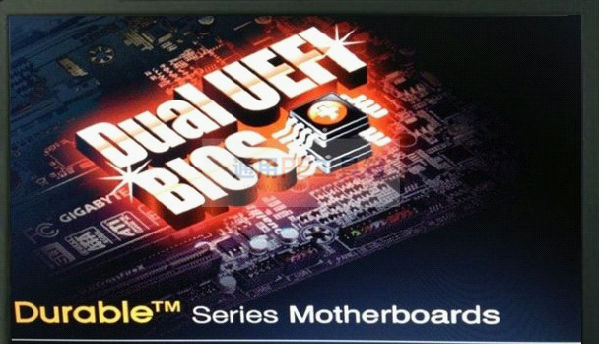
在了解技嘉笔记本一键u盘启动的快捷键后,小编就向大家介绍一下具体的操作步骤吧!
首先,将通用PEu盘启动盘制作工具制作好的u盘插入电脑usb插口(建议将u盘直接插入电脑usb插口,因为那样传输的性能会比前置usb插口好),然后开启电脑,当看到电脑的开机画面时连续按下快捷键F12;如下图所示:为技嘉品牌笔记本开机画面。(不同的电脑开机画面可能会有所不同,大家要灵活应用)
其次,当我们连续按下快捷键F12后,电脑会进入到一个启动项选择的界面,此时,我们通过键盘上的上下方向键把光标移至usb启动的选项;如下图所示:
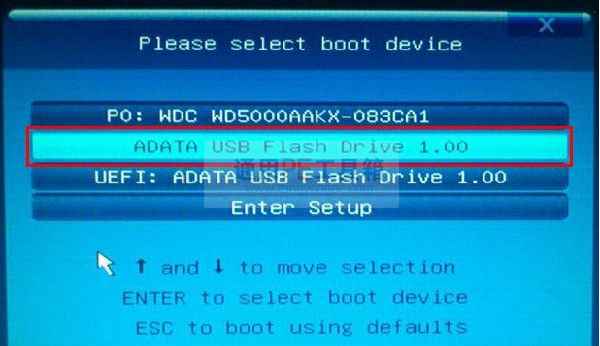
最后,在选择好启动项后,按下回车键确认电脑便会自动进入通用PE的主菜单;如下图所示:
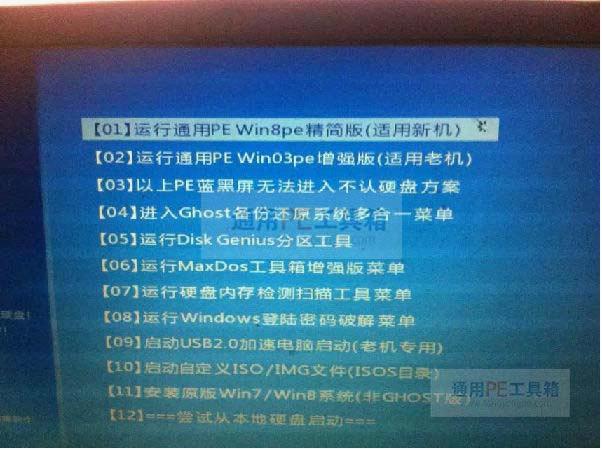
如果大家在装系统方面有任何问题的话,都可以点击通用pe工具箱u盘启动盘制作工具官网主页下方的客服qq进行咨询。
相关文章